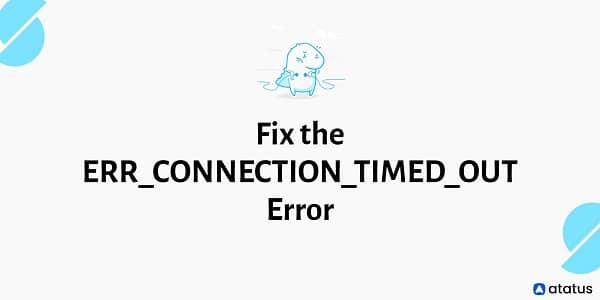تعدّ مشكلة connection timed out أحد المشاكل الشائعة التي يمكن أن تواجهها خلال استخدامك للإنترنت. تتكرر هذه المشكلة بشكل مزعج وتؤثر على تجربتك في التصفح واستخدام الخدمات عبر الإنترنت. ولكن لا داعي للقلق، حيث يمكنك العثور على حلول فعّالة لهذه المشكلة وتحسين اتصالك بسرعة وسهولة.
في هذا القسم، سنقدم لك الحلول الفنية والطرق الفعّالة لإصلاح مشكلة connection timed out وتحسين جودة اتصالك. ستتعرف على أسباب هذه المشكلة وكيفية التعامل معها بشكل صحيح. سنتحدث أيضًا عن أخطاء قد يرتكبها المستخدمون وتؤدي إلى حدوث المشكلة ، وكيفية تفاديها بسهولة.
بالإضافة إلى ذلك، سنقدم لك نصائح حول كيفية تحسين اتصالك وإعادة استقراره بسرعة. ستتعرف على أهمية تحديث البرامج وتطبيق التحديثات اللازمة للوصول إلى أداء أفضل لاتصالك. سنشرح أيضًا كيفية ضبط إعدادات الشبكة بشكل صحيح وكيفية تغيير إعدادات الجدار الناري بطرق فعّالة لحل المشكلة وتحقيق اتصال أكثر استقرارًا.
تجنب الإحباط بسبب مشكلة connection timed out، وقم بتجربة الحلول المقدمة في هذا المقال لتحسين اتصالك بسرعة وكفاءة. ستكون تجربتك في تصفح الإنترنت أكثر سلاسة ومتعة، وستتمكن من الاستمتاع بخدمات الإنترنت بدون عوائق.
ما هو مشكلة connection timed out؟
مشكلة connection timed out هي مشكلة شائعة تواجه الكثير من المستخدمين وتؤثر على اتصال الإنترنت الخاص بهم. تحدث هذه المشكلة عندما يستغرق الاتصال بموقع ويب أو خادم وقتًا أطول من المتوقع للرد، وفي النهاية يتم إلغاء الاتصال بسبب انتهاء المهلة المحددة.
تؤثر المشكلة على تجربة المستخدم وقد تسبب تأخيرًا في تحميل الصفحات وقطع في اتصال الإنترنت، مما يؤثر على الأنشطة المتصفحة والألعاب عبر الإنترنت وتطبيقات الدردشة.
إن فهم مفهوم المشكلة أمر مهم للتعرف على أسبابها وكيفية التعامل معها. سنستكشف في الأقسام التالية أسباب ظهور هذه المشكلة وطرق فعالة لإصلاحها وتحسين اتصال الإنترنت الخاص بك.
أسباب مشكلة connection timed out
توجد العديد من الأسباب التي قد تؤدي إلى ظهور مشكلة connection timed out. من بين هذه الأسباب:
- ضعف إشارة الإنترنت: قد يكون سبب المشكلة ناتجًا عن ضعف إشارة الإنترنت الواردة إلى جهازك، حيث تصبح البيانات غير قادرة على التوصيل بشكل صحيح.
- مشكلة في الشبكة المحلية: قد تكون هناك مشكلة في شبكة الاتصال المحلية الخاصة بك، مما يسبب توقف الاتصال أثناء الإرسال والاستقبال للبيانات.
- ازدحام الشبكة: في بعض الأحيان، يمكن أن يسبب ازدحام الشبكة الزمن المنصرم توقف اتصالك، حيث يتعذر على الخوادم إيصال البيانات بسبب الضغط الزائد عليها.
- مشكلة في جدار الحماية: قد يكون جدار الحماية الخاص بك يعتبر اتصالك غير آمن ويمنعه من الوصول إلى الخوادم المطلوبة، مما ينتج عنه مشكلة connection timed out.
لمعالجة مشكلة connection timed out، يجب التحقق من هذه الأسباب واتخاذ التدابير اللازمة للحفاظ على استقرار الاتصال بالإنترنت الخاص بك.
طرق إصلاح مشكلة connection timed out
عندما تواجه مشكلة connection timed out في اتصال الإنترنت الخاص بك، من الضروري أن تتخذ خطوات فعالة لإصلاحها واستعادة استقرار الاتصال. في هذا القسم، سنقدم لك طرقًا فعالة لحل هذه المشكلة وتحسين اتصال الإنترنت الخاص بك.
- إعادة تشغيل المودم والراوتر: قد يكون سبب المشكلة هو تعطل المودم أو الراوتر. جرب إعادة تشغيلهما وانتظر لبضع دقائق قبل إعادة توصيلهما وإعادة بدء الاتصال. قد يساعد هذا في إعادة استقرار الاتصال وحل المشكلة.
- فحص الأجهزة المتصلة: قد يكون هناك جهاز متصل بالشبكة يسبب تداخلًا ويؤدي إلى المشكلة . قم بفحص الأجهزة المتصلة بالشبكة وقم بفصلها مؤقتًا للتحقق مما إذا كانت إحداها تتسبب في المشكلة.
- تحسين إشارة الواي فاي: قد يكون ضعف إشارة الواي فاي سببًا لمشكلة connection timed out. جرب تحسين إشارة الواي فاي بواسطة توجيه الأجهزة المتصلة بالقرب من جهاز الراوتر، أو استخدام مكرر إشارة الواي فاي لتعزيز قوة الإشارة.
- تحقق من إعدادات الجدار النار: يمكن أن يسبب جدار النار القوي إعدادات خاطئة ويعرقل اتصال الإنترنت. تحقق من إعدادات جدار النار وتأكد من أنها لا تعيق اتصالك بالإنترنت.
- تحديث برامج الشبكة: تحديث برامج الشبكة الضرورية يمكن أن يحل المشكلة . تأكد من تحديث جميع برامج الشبكة المستخدمة لديك إلى أحدث الإصدارات.
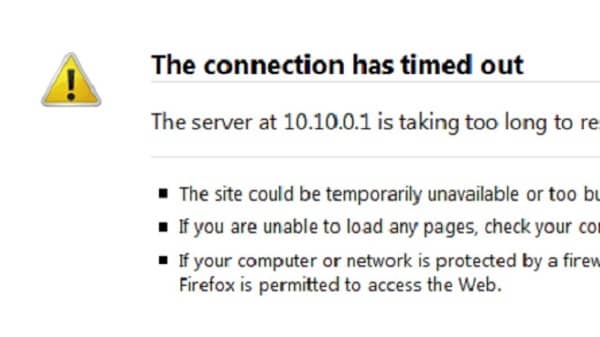
تحديثات البرامج وحلول connection timed out
من أجل تحسين اتصال الإنترنت الخاص بك وحل مشكلة connection timed out، يعتبر تحديث البرامج أمرًا ضروريًا. تقدم التحديثات البرمجية تحسينًا للأداء وتصحيحًا للأخطاء التي قد تؤدي إلى ظهور المشكلة . ينصح بالتحقق من وجود تحديثات برامج النظام الأساسية، مثل تحديثات نظام التشغيل وبرامج الشبكة.
بالإضافة إلى ذلك، يوفر تحديث برامج الأمان والحماية حلولًا لمشكلة connection timed out الناتجة عن قيود الجدار الناري أو البرامج الضارة. ينصح بتثبيت البرامج المضادة للفيروسات وحماية الجدار الناري وإجراء فحوصات دورية للنظام للتأكد من عدم وجود أي تهديدات أمنية.
تحديثات البرامج:
- تأكد من وجود أحدث إصدارات برامج التشغيل لبطاقة الشبكة والمودم.
- تثبيت أحدث التحديثات لبرامج الإنترنت المستخدمة، مثل المتصفحات وبرامج البريد الإلكتروني.
- تحديث برامج الأمان والحماية مثل الجدار الناري وبرامج مكافحة الفيروسات.
حلول connection timed out البرمجية:
- تجنب تثبيت برامج مشبوهة أو من مصادر غير موثوقة.
- فحص النظام بشكل دوري للتأكد من عدم وجود برامج ضارة.
- تفعيل تحديثات البرامج التلقائية لضمان الحصول على أحدث الإصدارات.
- تنظيف ملفات النظام المؤقتة وملفات التجزئة بانتظام لتحسين أداء الكمبيوتر.
بتطبيق التحديثات البرمجية واستخدام الحلول المقدمة، يمكنك تحسين اتصال الإنترنت الخاص بك وتجنب المشكلة . كما ينصح بالاستمرار في مراقبة أي تغييرات أو تحسن في أداء الاتصال واتخاذ إجراءات إضافية عند الضرورة. استمر في قراءة المقال للتعرف على حلول إضافية لالمشكلة .
الأخطاء التي تؤدي إلى connection timed out
توجد عدة أخطاء شائعة يمكن أن تؤدي إلى ظهور مشكلة connection timed out. من خلال تجنب هذه الأخطاء، يمكن تقليل فرصة حدوث هذه المشكلة المزعجة وتحسين تجربة اتصال الإنترنت الخاص بك. فيما يلي بعض الأخطاء الشائعة:
- ضعف إشارة الإنترنت: قد يكون سبب المشكلة هو ضعف إشارة الإنترنت. يجب التأكد من أنك قريب من جهاز التوجيه وتجربة الاتصال من موقع مختلف في منزلك لتحديد ما إذا كانت هناك مشكلة في قوة الإشارة.
- تداخل الإشارة: قد يتسبب تداخل إشارات الجوال أو أجهزة الكهرباء الأخرى في حدوث المشكلة . يجب الابتعاد عن أجهزة الميكروويف وأجهزة الراديو والهواتف اللاسلكية ومصابيح الفلورسنت التي قد تسبب تداخلًا في إشارة الإنترنت.
- مشكلة في جهاز التوجيه: يجب التحقق من إعدادات جهاز التوجيه الخاص بك والتأكد من أنها تعمل بشكل صحيح. يمكن تجربة إعادة تعيين جهاز التوجيه أو تحديث برامجه لحل أي مشكلة بسيطة قد تكون قائمة.
- برامج الحماية غير الموثوق بها: قد تسبب برامج الحماية المثبتة على جهاز الكمبيوتر الخاص بك مشكلة في اتصال الإنترنت، بما في ذلك مشكلة connection timed out. يجب التحقق من إعدادات البرامج الضارة وحماية الجدار الناري وإلغاء قفل أي إعدادات تعتبر غير موثوق بها.
مقالات مشابهة :
حل مشكلة Iptv Failed to Download List
حل مشكلة بطء الإنترنت في الهاتف
حل مشكلة المثلث الاصفر في ويندوز
تحسين اتصال connection timed out
في هذا القسم، سنتعرف على طرق تحسين اتصال connection timed out وتحسين سرعة الإنترنت الخاص بك.
استخدام تقنية التوجيه الذكي
توجيه الإنترنت الخاص بك عبر شبكة من النقاط التي تعمل بتقنية التوجيه الذكي يمكن أن يساعد في تحسين اتصالك. استخدم جهاز توجيه عالي الجودة مع ميزة التوجيه الذكي لتوزيع شبكتك بكفاءة أكبر وتوجيه الإشارة بشكل أمثل.
تحديث برامج التشغيل والبرامج
تحقق من تحديثات برامج التشغيل الخاصة بجهازك وتطبيقات الإنترنت. قم بتثبيت أحدث الإصدارات لضمان أداء سلس وتجنب مشاكل اتصال connection timed out.
استخدام كبل Ethernet مباشر
قد يكون استخدام كبل Ethernet مباشر أفضل بدلاً من الاتصال اللاسلكي. قم بتوصيل جهاز الكمبيوتر الخاص بك بشبكة Ethernet مباشرة لتحسين اتصالك بالإنترنت وتقليل فرصة حدوث مشكلة connection timed out.
استخدام مكرر إشارة واي فاي
في حالة وجود مشاكل في الإشارة اللاسلكية، يمكن استخدام مكرر إشارة واي فاي لتعزيز قوة الإشارة والتغلب على المشكلة . قم بتثبيت مكرر إشارة واي فاي في مكان يغطي الأماكن التي يكون فيها الإشارة ضعيفة وتجنب فقدان الاتصال بالإنترنت.
تحسين موقع الراوتر
جرب تغيير موقع راوتر الإنترنت الخاص بك. قد يكون تحسين موقع الراوتر في مكان مركزي يوفر تغطية جيدة لجميع أجهزةك هو الحل لزيادة جودة اتصال الإنترنت.
- استخدم تقنية التوجيه الذكي.
- تحديث برامج التشغيل والبرامج.
- استخدام كبل Ethernet مباشر.
- استخدام مكرر إشارة واي فاي.
- تحسين موقع الراوتر.
تطبيق حلول فنية لمشكلة connection timed out
في هذا القسم، سنتعرف على حلول فنية متقدمة لمشكلة connection timed out لتحقيق أداء أفضل لاتصال الإنترنت.
توجد العديد من الحلول الفنية التي يمكن تطبيقها لمعالجة المشكلة وتحسين اتصال الإنترنت بشكل عام. هنا بعض الحلول الفنية التي يمكن أن تكون فعّالة:
- تحديث برامج الشبكة: يوصى بتثبيت أحدث تحديثات برامج الشبكة على أجهزتك لتحسين أداء الاتصال وتجنب المشكلة .
- فحص وتعديل إعدادات الشبكة: قم بفحص إعدادات الشبكة على أجهزتك وتحقق من أنها مضبوطة بشكل صحيح. قد تحتاج إلى تعديل بعض الإعدادات المتعلقة بالاتصال لتجنب المشكلة .
- تشخيص وإصلاح أخطاء الشبكة: استخدم أدوات التشخيص المتاحة لك للكشف عن أي أخطاء في الشبكة وإصلاحها. قد يساعد ذلك في علاج مشكلة connection timed out.
- استخدام تقنيات تحسين الشبكة: هناك تقنيات متعددة يمكنك استخدامها لتحسين أداء الشبكة وتفادي المشكلة ، مثل توسيع نطاق التغطية اللاسلكية واستخدام إعادة التوجيه الذكي.
قم بتطبيق هذه الحلول الفنية واختبر استقرار اتصالك بالإنترنت. قد تجد أنها تساهم في تحسين جودة الاتصال ومعالجة مشكلة connection timed out بشكل فعال.
كيفية التعامل مع مشكلة connection timed out
عند مواجهة مشكلة connection timed out، هناك بعض الخطوات التي يمكنك اتباعها للتعامل مع المشكلة والتصدي لها بكفاءة. فيما يلي بعض النصائح والإرشادات:
- تأكد من اتصالك بالشبكة: قبل الشروع في حل المشكلة، تحقق من اتصالك بالشبكة وتأكد أن جهازك متصل بشكل صحيح.
- أعد تشغيل المودم والراوتر: جرب إعادة تشغيل المودم والراوتر الخاص بك. قد يساعد هذا في تحسين اتصال الإنترنت وحل المشكلة .
- قم بتحديث برامج الشبكة: تأكد من أن برامج الشبكة الخاصة بك محدثة إلى أحدث الإصدارات. قد يحتوي التحديث على تصليحات وتحسينات تؤثر في استقرار اتصال الإنترنت.
- افحص جدار الحماية: تحقق من إعدادات جدار الحماية الخاص بك وتأكد من عدم وجود أي تعارضات أو قيود تؤثر على اتصال الإنترنت. قد تحتاج إلى تعديل الإعدادات لحل المشكلة .
- استشر مقدم الخدمة الإنترنت: إذا استمرت المشكلة رغم محاولة الحلول السابقة، فيُوصى بالاتصال بمقدم الخدمة الإنترنت الخاص بك للحصول على المساعدة الفنية والدعم.
احرص على تجربة هذه الخطوات البسيطة وملاحظة تحسن اتصال الإنترنت الخاص بك. قد تحل مشكلة connection timed out وتضمن استقرار الاتصال وتجربة متميزة على الإنترنت.
أهمية إعادة تعيين المودم لحل مشكلة connection timed out
في حالة ظهور مشكلة connection timed out، قد تكون إعادة تعيين المودم هي إحدى الخطوات الأساسية لحل هذه المشكلة. قد يحدث تعطل مؤقت في الاتصال بالشبكة الخارجية وقد يسبب ذلك تجميدًا في اتصال الإنترنت الخاص بك. بإعادة تعيين المودم، ستقوم في الأساس بتحديد الجهاز وإعادة تشغيله، مما قد يؤدي إلى استعادة الاتصال وتحسين أداء الاتصال بالإنترنت.
قم باتباع الخطوات التالية لإعادة تعيين المودم كإجراء لحل المشكلة :
- قم بإيقاف تشغيل المودم وافصله عن مصدر الطاقة.
- انتظر لمدة 30 ثانية تقريبًا قبل توصيل المودم مرة أخرى بمصدر الطاقة.
- بعد إعادة توصيل المودم بالطاقة، قم بتشغيله وانتظر حتى يتم إعادة تشغيله بالكامل. قد يستغرق هذا بضع دقائق تقريبًا.
- تحقق من مؤشرات الاتصال على المودم وتأكد من أن الاتصال قد استعيد بشكل صحيح.
من خلال إعادة تعيين المودم، يمكن أن يتم تجاوز المشكلة المؤقتة في اتصال الإنترنت وتحسين أداء الشبكة الخاصة بك. إذا استمرت المشكلة بعد إعادة تعيين المودم، فيجب أن تفحص أسباب أخرى محتملة وتبحث عن حلول متقدمة.
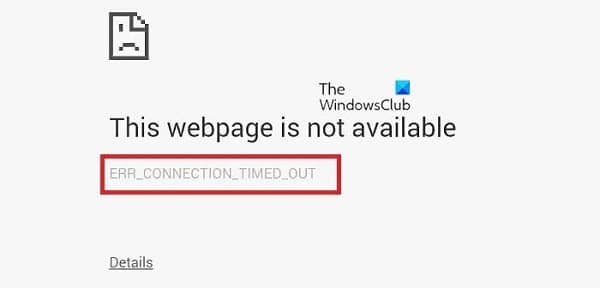
حل مشكلة connection timed out باستخدام سطر الأوامر
في هذا القسم، سنتعرف على كيفية استخدام سطر الأوامر لحل مشكلة connection timed out في نظام التشغيل الخاص بك. يُعد سطر الأوامر أداة قوية يمكن استخدامها للوصول إلى إعدادات الشبكة وإجراء التغييرات اللازمة لحل مشكلة الاتصال المنقطع. سنقدم لك بعض الأوامر الأساسية التي يمكنك استخدامها ومعرفة كيفية تنفيذها بشكل صحيح.
1. فتح نافذة الأوامر
الخطوة الأولى لاستخدام سطر الأوامر هي فتح نافذة الأوامر. يمكنك القيام بذلك عن طريق البحث عن “Command Prompt” في قائمة “Start” وفتحها.
2. إدخال الأوامر
بمجرد فتح نافذة الأوامر، يمكنك إدخال الأوامر المطلوبة وتنفيذها لحل مشكلة connection timed out. قد تحتاج إلى إدخال أمر محدد وتحديد بعض الإعدادات مثل IP الخاص بك، بوابة الشبكة، أو تغيير إعدادات TCP/IP.
3. استعادة الإعدادات الافتراضية
إذا كنت قد قمت بتغيير أي إعدادات في سطر الأوامر وتوصيلها بظهور المشكلة ، فيمكنك استعادة الإعدادات الافتراضية عن طريق إدخال الأمر المناسب لاستعادة النظام إلى حالته الأصلية.
4. إعادة تشغيل الجهاز
قد يكون إعادة تشغيل جهازك الخاص هو الحل الأكثر فعالية في بعض الأحيان. حاول إعادة تشغيل جهاز الكمبيوتر أو جهاز التوجيه الخاص بك لتحديث الاتصال وتصحيح أي مشكلة مؤقتة قد تكون تسببت في المشكلة .
قم بتجربة هذه الخطوات وتنفيذ الأوامر المشروحة لحل مشكلة connection timed out. يجب أن تلاحظ تحسنًا في أداء اتصال الإنترنت الخاص بك. إذا استمرت المشكلة، قد يكون من الأفضل التواصل مع مزود الخدمة الخاص بك للحصول على المساعدة الإضافية.
كيفية إعادة تثبيت برامج الشبكة لحل مشكلة connection timed out
إعادة تثبيت برامج الشبكة قد تكون خطوة إضافية فعالة في حل مشكلة connection timed out. قد يتسبب تلف أو تعطل برامج الشبكة في حدوث هذه المشكلة، ولذلك قد يكون من الضروري إعادة تثبيتها.
لتنفيذ هذه الخطوة، يمكنك اتباع الخطوات التالية:
- قم بفتح قائمة “الإعدادات” في جهاز الكمبيوتر الخاص بك.
- ابحث عن “إعدادات الشبكة” أو “إعدادات الاتصال”.
- قم بالبحث عن قسم يتعلق بـ “برامج الشبكة” أو “محول الشبكة”.
- قم بالنقر على خيار إعادة التثبيت أو تحديث برامج الشبكة.
- اتبع التعليمات التي تظهر على الشاشة لإكمال عملية إعادة تثبيت برامج الشبكة.
بعد إعادة تثبيت برامج الشبكة، قد يتم حل المشكلة وتحسين أداء اتصالك بالإنترنت. قد تحتاج إلى إعادة تشغيل جهاز الكمبيوتر الخاص بك بعد الانتهاء من إعادة التثبيت لجعل التغييرات سارية المفعول.
حل مشكلة connection timed out من خلال تغيير إعدادات الجدار الناري
لحل مشكلة connection timed out، يُمكن تغيير إعدادات الجدار الناري الخاص بك. يعمل الجدار الناري على حماية الشبكة من الوصول غير المصرح به، وقد يتسبب في حدوث المشكلة إذا تم تكوينه بشكل غير صحيح. في هذا القسم، سنستعرض الخطوات التالية لتغيير إعدادات الجدار الناري وحل المشكلة :
- افتح إعدادات الجدار الناري على جهاز الكمبيوتر الخاص بك.
- تحقق من قائمة البرامج المسموح بها في الجدار الناري. قد يتم حظر بعض البرامج أو الخدمات التي تؤدي إلى حدوث المشكلة . قم بإضافة البرامج التي ترغب في استخدامها للقائمة المسموح بها.
- تأكد من إعدادات البورتات في الجدار الناري. بعض البرامج والخدمات تستخدم بورتات معينة للاتصال بالإنترنت. تحقق من إعدادات البورتات وتأكد من أن البرامج التي تحتاج إلى الاتصال المسموح بها تستخدم البورتات الصحيحة.
- احفظ التغييرات وأعد تشغيل الكمبيوتر الخاص بك. بعد تغيير إعدادات الجدار الناري، قد تحتاج إلى إعادة تشغيل جهاز الكمبيوتر الخاص بك لتفعيل التغييرات.
من خلال تغيير إعدادات الجدار الناري، يمكنك حل مشكلة connection timed out وتحسين اتصال الإنترنت الخاص بك. يُنصح أيضًا بتحديث برامج الجدار الناري للإصدار الأحدث ومراجعة الإعدادات الأخرى التي قد تؤثر على اتصال الإنترنت.
كيفية التحقق من العتبة القصوى (MTU) لحل مشكلة connection timed out
عند مواجهة مشكلة connection timed out، يمكن أن تكون العتبة القصوى (MTU) هي السبب وراء ضعف سرعة الاتصال وانقطاعه. يُعتبر MTU هو أقصى حجم للبيانات التي يمكن إرسالها في حزمة واحدة عبر شبكة الإنترنت.
للتحقق من قيمة MTU وتغييرها إذا لزم الأمر بغية حل المشكلة ، يمكن اتباع الخطوات التالية:
- فتح نافذة السطر الأوامر على جهاز الكمبيوتر الخاص بك.
- اكتب الأمر “ping *عنوان IP*” في السطر الأوامر، واستبدل “*عنوان IP*” بعنوان IP الخاص بالموقع الذي تواجه معه مشكلة connection timed out. اضغط على Enter.
- سيبدأ جهاز الكمبيوتر في إرسال حزم البيانات إلى العنوان المستهدف. انتظر حتى يكتمل العملية.
- بعد اكتمال العملية، اكتب الأمر “netsh interface ipv4 show subinterfaces” في السطر الأوامر واضغط على Enter.
- ستظهر قائمة بالواجهات المتاحة على جهاز الكمبيوتر الخاص بك. ابحث عن قيمة MTU المدرجة.
- إذا كانت قيمة MTU تفوق 1500 بايت، قد يكون ذلك هو سبب المشكلة . لتغيير القيمة، اكتب الأمر “netsh interface ipv4 set subinterface *اسم الواجهة* mtu=*القيمة الجديدة*” في السطر الأوامر، واستبدل “*اسم الواجهة*” بالاسم الموجود في القائمة و”*القيمة الجديدة*” بالقيمة المطلوبة لـ MTU. اضغط على Enter.
بتنفيذ هذه الخطوات، يمكنك التحقق من العتبة القصوى (MTU) وتغييرها لحل مشكلة connection timed out. قد يؤدي تخصيص قيمة MTU أقل إلى تحسين استقرار الاتصال وتقليل انقطاع الاتصال بشكل عام.
الخلاصة :
في هذا المقال تعرفنا على مشكلة connection timed out وأسبابها وطرق إصلاحها. من خلال تنفيذ الحلول المقدمة، يمكن تحسين اتصال الإنترنت وضمان استقراره.
توصي الخطوات المشروحة بتثبيت التحديثات البرامجية، إعادة تعيين المودم والتحقق من إعدادات الشبكة. بالاضافة إلى ذلك، يمكن أيضًا أن يكون لتغيير إعدادات الجدار الناري والتحقق من العتبة القصوى (MTU) تأثير إيجابي على حل مشكلة connection timed out. قم بتجربة الحلول المشروحة وتحقق من استقرار اتصال الإنترنت الخاص بك.